ESP OPEL ASTRA K 2018 Infotainment-Handbuch (in German)
[x] Cancel search | Manufacturer: OPEL, Model Year: 2018, Model line: ASTRA K, Model: OPEL ASTRA K 2018Pages: 181, PDF-Größe: 3.1 MB
Page 148 of 181
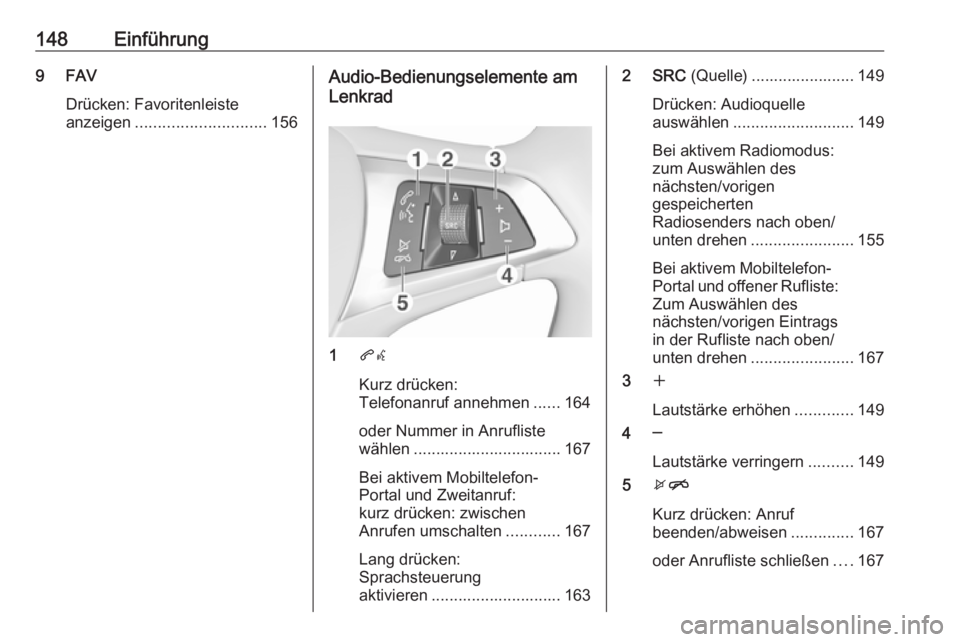
148Einführung9 FAVDrücken: Favoritenleiste
anzeigen ............................. 156Audio-Bedienungselemente am
Lenkrad
1 qw
Kurz drücken:
Telefonanruf annehmen ......164
oder Nummer in Anrufliste
wählen ................................. 167
Bei aktivem Mobiltelefon-
Portal und Zweitanruf:
kurz drücken: zwischen
Anrufen umschalten ............167
Lang drücken:
Sprachsteuerung
aktivieren ............................. 163
2 SRC (Quelle) ....................... 149
Drücken: Audioquelle
auswählen ........................... 149
Bei aktivem Radiomodus:
zum Auswählen des
nächsten/vorigen
gespeicherten
Radiosenders nach oben/
unten drehen ....................... 155
Bei aktivem Mobiltelefon-
Portal und offener Rufliste: Zum Auswählen des
nächsten/vorigen Eintrags
in der Rufliste nach oben/
unten drehen ....................... 167
3 w
Lautstärke erhöhen .............149
4 ─
Lautstärke verringern ..........149
5 xn
Kurz drücken: Anruf
beenden/abweisen ..............167
oder Anrufliste schließen ....167
Page 154 of 181
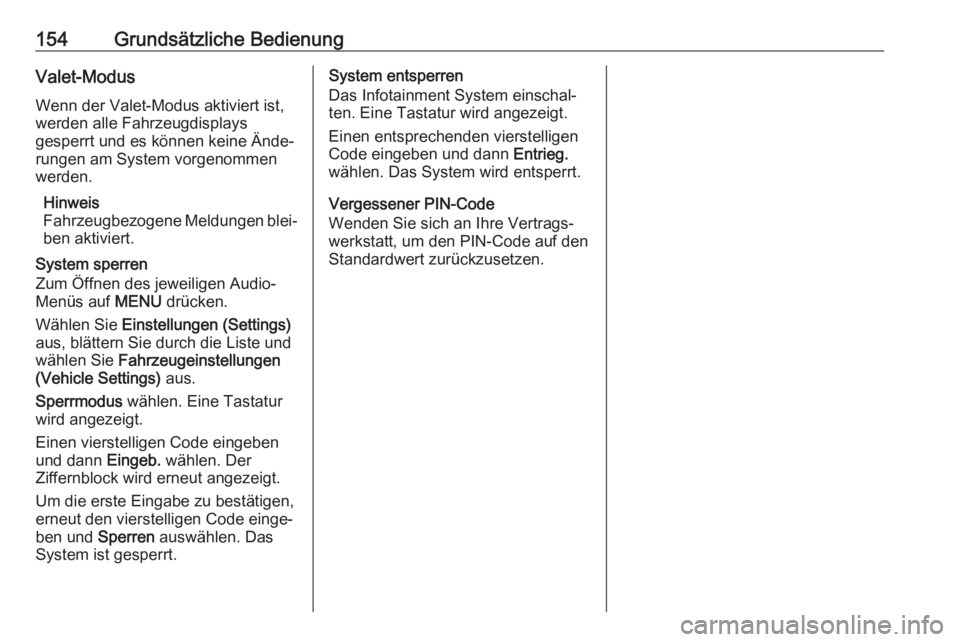
154Grundsätzliche BedienungValet-ModusWenn der Valet-Modus aktiviert ist,
werden alle Fahrzeugdisplays
gesperrt und es können keine Ände‐
rungen am System vorgenommen
werden.
Hinweis
Fahrzeugbezogene Meldungen blei‐
ben aktiviert.
System sperren
Zum Öffnen des jeweiligen Audio-
Menüs auf MENU drücken.
Wählen Sie Einstellungen (Settings)
aus, blättern Sie durch die Liste und
wählen Sie Fahrzeugeinstellungen
(Vehicle Settings) aus.
Sperrmodus wählen. Eine Tastatur
wird angezeigt.
Einen vierstelligen Code eingeben
und dann Eingeb. wählen. Der
Ziffernblock wird erneut angezeigt.
Um die erste Eingabe zu bestätigen,
erneut den vierstelligen Code einge‐
ben und Sperren auswählen. Das
System ist gesperrt.System entsperren
Das Infotainment System einschal‐
ten. Eine Tastatur wird angezeigt.
Einen entsprechenden vierstelligen
Code eingeben und dann Entrieg.
wählen. Das System wird entsperrt.
Vergessener PIN-Code
Wenden Sie sich an Ihre Vertrags‐
werkstatt, um den PIN-Code auf den
Standardwert zurückzusetzen.
Page 156 of 181
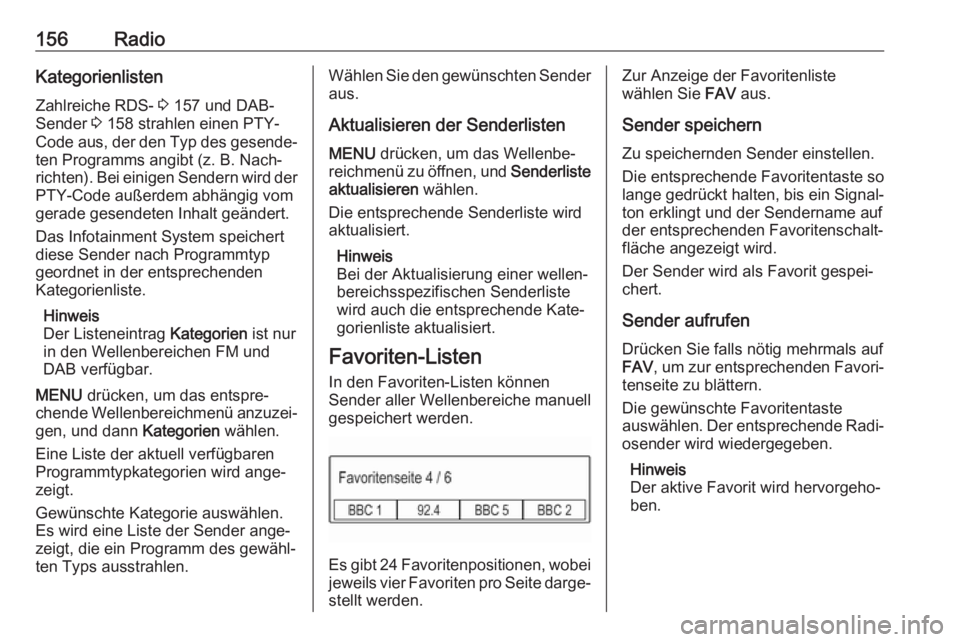
156RadioKategorienlisten
Zahlreiche RDS- 3 157 und DAB-
Sender 3 158 strahlen einen PTY-
Code aus, der den Typ des gesende‐ ten Programms angibt (z. B. Nach‐
richten). Bei einigen Sendern wird der
PTY-Code außerdem abhängig vom
gerade gesendeten Inhalt geändert.
Das Infotainment System speichert
diese Sender nach Programmtyp
geordnet in der entsprechenden
Kategorienliste.
Hinweis
Der Listeneintrag Kategorien ist nur
in den Wellenbereichen FM und DAB verfügbar.
MENU drücken, um das entspre‐
chende Wellenbereichmenü anzuzei‐ gen, und dann Kategorien wählen.
Eine Liste der aktuell verfügbaren
Programmtypkategorien wird ange‐
zeigt.
Gewünschte Kategorie auswählen.
Es wird eine Liste der Sender ange‐
zeigt, die ein Programm des gewähl‐
ten Typs ausstrahlen.Wählen Sie den gewünschten Sender
aus.
Aktualisieren der Senderlisten
MENU drücken, um das Wellenbe‐
reichmenü zu öffnen, und Senderliste
aktualisieren wählen.
Die entsprechende Senderliste wird
aktualisiert.
Hinweis
Bei der Aktualisierung einer wellen‐ bereichsspezifischen Senderliste
wird auch die entsprechende Kate‐
gorienliste aktualisiert.
Favoriten-Listen In den Favoriten-Listen können
Sender aller Wellenbereiche manuell
gespeichert werden.
Es gibt 24 Favoritenpositionen, wobei
jeweils vier Favoriten pro Seite darge‐
stellt werden.
Zur Anzeige der Favoritenliste
wählen Sie FAV aus.
Sender speichern
Zu speichernden Sender einstellen. Die entsprechende Favoritentaste so
lange gedrückt halten, bis ein Signal‐
ton erklingt und der Sendername auf
der entsprechenden Favoritenschalt‐
fläche angezeigt wird.
Der Sender wird als Favorit gespei‐
chert.
Sender aufrufen Drücken Sie falls nötig mehrmals auf
FAV , um zur entsprechenden Favori‐
tenseite zu blättern.
Die gewünschte Favoritentaste
auswählen. Der entsprechende Radi‐ osender wird wiedergegeben.
Hinweis
Der aktive Favorit wird hervorgeho‐ ben.
Page 157 of 181

Radio157Anzahl der angezeigten Favoritenfestlegen
MENU drücken, die Liste durchsehen
und Favoritenseiten einrichten
auswählen.
Die gewünschte Option auswählen.
Hinweis
Wenn die Zahl der gespeicherten
Favoriten die im Einstellungsmenü
aktivierte Zahl überschreitet, werden
die zusätzlich gespeicherten Favori‐ ten nicht gelöscht, sondern lediglich
von der Anzeige ausgeblendet. Sie
können aktiviert werden, indem die
Zahl der anzuzeigenden Favoriten
erhöht wird.
Radio Data System (RDS)
RDS ist ein von FM-Sendern ange‐
botener Dienst, der das Auffinden des gewünschten Senders und dessen
störungsfreien Empfang erheblich verbessert.Vorteile von RDS
● Auf dem Display wird statt der Frequenz der Programmname
des eingestellten Senders ange‐
zeigt.
● Bei der Sendersuche stellt das Infotainment System ausschließ‐lich RDS-Sender ein.
● Das Infotainment System stellt mittels AF (Alternative Frequenz)
stets die am besten zu empfan‐
gende Sendefrequenz des
eingestellten Senders ein.
● Das Infotainment System zeigt abhängig vom empfangenen
Sender Radiotext an, der z. B.
Informationen zum aktuellen
Programm umfassen kann.
RDS-Einstellungen
Zur Konfiguration der RDS-Einstel‐
lungsoptionen die Radiofunktion akti‐ vieren und das FM-Frequenzband
auswählen. MENU drücken, um das
FM-Wellenbereichmenü anzuzeigen.
RDS
RDS auf Ein oder Aus stellen.Hinweis
Wenn RDS auf Aus gesetzt ist, sind
die RDS-Funktionen nicht verfüg‐
bar.
Verkehrsfunk
Verkehrsfunksender, sind RDS-
Sender, die Verkehrsnachrichten
senden. Bei eingeschaltetem
Verkehrsfunk wird die Wiedergabe
der derzeit aktiven Funktion für die
Dauer der Verkehrsdurchsage unter‐
brochen.
Verkehrsfunk (TP) aktivieren oder
deaktivieren.
Bei aktiviertem Verkehrsfunk wird in der obersten Zeile aller Hauptmenüs [TP] angezeigt. Wenn der aktuelle
Sender kein Verkehrsfunksender ist
oder eine andere Medienquelle
wiedergegeben wird, wird [ ] ange‐
zeigt und es wird automatisch ein
Suchlauf nach dem nächsten
Verkehrsfunksender gestartet.
Sobald ein Verkehrsfunksender
gefunden wird, leuchtet [TP] auf.
Wenn kein Verkehrsfunksender gefunden wird, wird weiterhin [ ] ange‐
zeigt.
Page 160 of 181
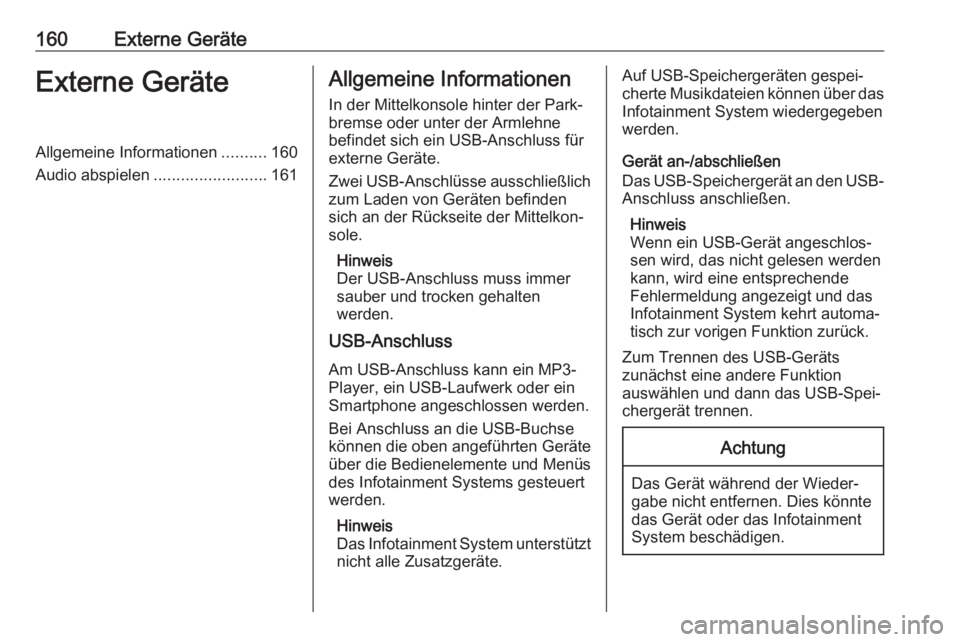
160Externe GeräteExterne GeräteAllgemeine Informationen..........160
Audio abspielen .........................161Allgemeine Informationen
In der Mittelkonsole hinter der Park‐
bremse oder unter der Armlehne
befindet sich ein USB-Anschluss für
externe Geräte.
Zwei USB-Anschlüsse ausschließlich
zum Laden von Geräten befinden
sich an der Rückseite der Mittelkon‐ sole.
Hinweis
Der USB-Anschluss muss immer
sauber und trocken gehalten
werden.
USB-Anschluss
Am USB-Anschluss kann ein MP3-
Player, ein USB-Laufwerk oder ein
Smartphone angeschlossen werden.
Bei Anschluss an die USB-Buchse
können die oben angeführten Geräte
über die Bedienelemente und Menüs
des Infotainment Systems gesteuert
werden.
Hinweis
Das Infotainment System unterstützt
nicht alle Zusatzgeräte.Auf USB-Speichergeräten gespei‐
cherte Musikdateien können über das
Infotainment System wiedergegeben
werden.
Gerät an-/abschließen
Das USB-Speichergerät an den USB- Anschluss anschließen.
Hinweis
Wenn ein USB-Gerät angeschlos‐
sen wird, das nicht gelesen werden
kann, wird eine entsprechende
Fehlermeldung angezeigt und das
Infotainment System kehrt automa‐
tisch zur vorigen Funktion zurück.
Zum Trennen des USB-Geräts
zunächst eine andere Funktion
auswählen und dann das USB-Spei‐
chergerät trennen.Achtung
Das Gerät während der Wieder‐
gabe nicht entfernen. Dies könnte
das Gerät oder das Infotainment
System beschädigen.
Page 161 of 181
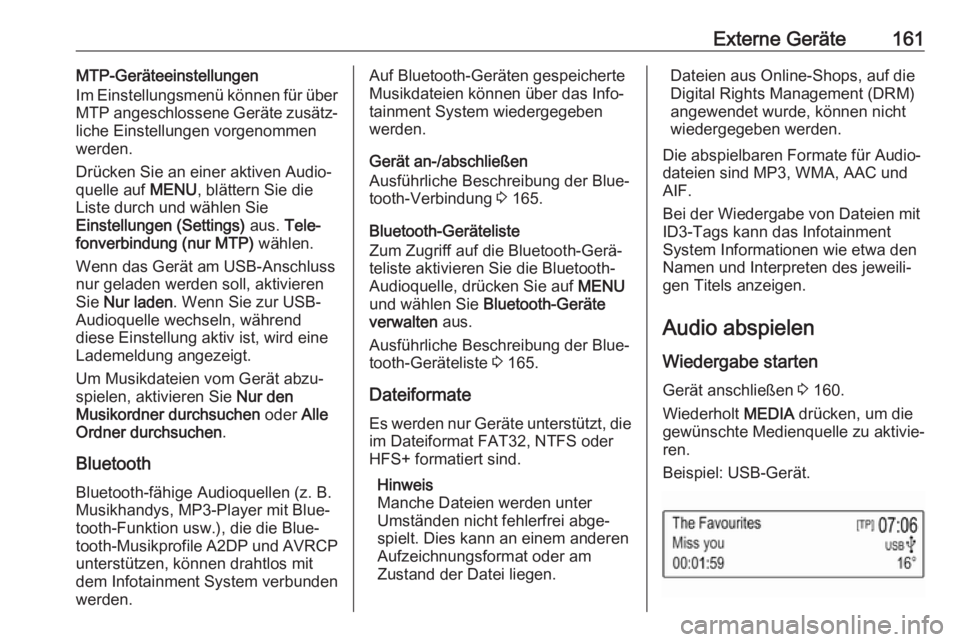
Externe Geräte161MTP-Geräteeinstellungen
Im Einstellungsmenü können für über
MTP angeschlossene Geräte zusätz‐
liche Einstellungen vorgenommen
werden.
Drücken Sie an einer aktiven Audio‐
quelle auf MENU, blättern Sie die
Liste durch und wählen Sie
Einstellungen (Settings) aus. Tele‐
fonverbindung (nur MTP) wählen.
Wenn das Gerät am USB-Anschluss
nur geladen werden soll, aktivieren Sie Nur laden . Wenn Sie zur USB-
Audioquelle wechseln, während
diese Einstellung aktiv ist, wird eine
Lademeldung angezeigt.
Um Musikdateien vom Gerät abzu‐
spielen, aktivieren Sie Nur den
Musikordner durchsuchen oder Alle
Ordner durchsuchen .
Bluetooth Bluetooth-fähige Audioquellen (z. B.
Musikhandys, MP3-Player mit Blue‐
tooth-Funktion usw.), die die Blue‐
tooth-Musikprofile A2DP und AVRCP unterstützen, können drahtlos mit
dem Infotainment System verbunden
werden.Auf Bluetooth-Geräten gespeicherte
Musikdateien können über das Info‐
tainment System wiedergegeben
werden.
Gerät an-/abschließen
Ausführliche Beschreibung der Blue‐ tooth-Verbindung 3 165.
Bluetooth-Geräteliste
Zum Zugriff auf die Bluetooth-Gerä‐
teliste aktivieren Sie die Bluetooth-
Audioquelle, drücken Sie auf MENU
und wählen Sie Bluetooth-Geräte
verwalten aus.
Ausführliche Beschreibung der Blue‐
tooth-Geräteliste 3 165.
Dateiformate
Es werden nur Geräte unterstützt, die im Dateiformat FAT32, NTFS oder
HFS+ formatiert sind.
Hinweis
Manche Dateien werden unter
Umständen nicht fehlerfrei abge‐
spielt. Dies kann an einem anderen
Aufzeichnungsformat oder am
Zustand der Datei liegen.Dateien aus Online-Shops, auf die
Digital Rights Management (DRM)
angewendet wurde, können nicht
wiedergegeben werden.
Die abspielbaren Formate für Audio‐
dateien sind MP3, WMA, AAC und
AIF.
Bei der Wiedergabe von Dateien mit
ID3-Tags kann das Infotainment
System Informationen wie etwa den
Namen und Interpreten des jeweili‐
gen Titels anzeigen.
Audio abspielen
Wiedergabe starten
Gerät anschließen 3 160.
Wiederholt MEDIA drücken, um die
gewünschte Medienquelle zu aktivie‐ ren.
Beispiel: USB-Gerät.
Page 164 of 181
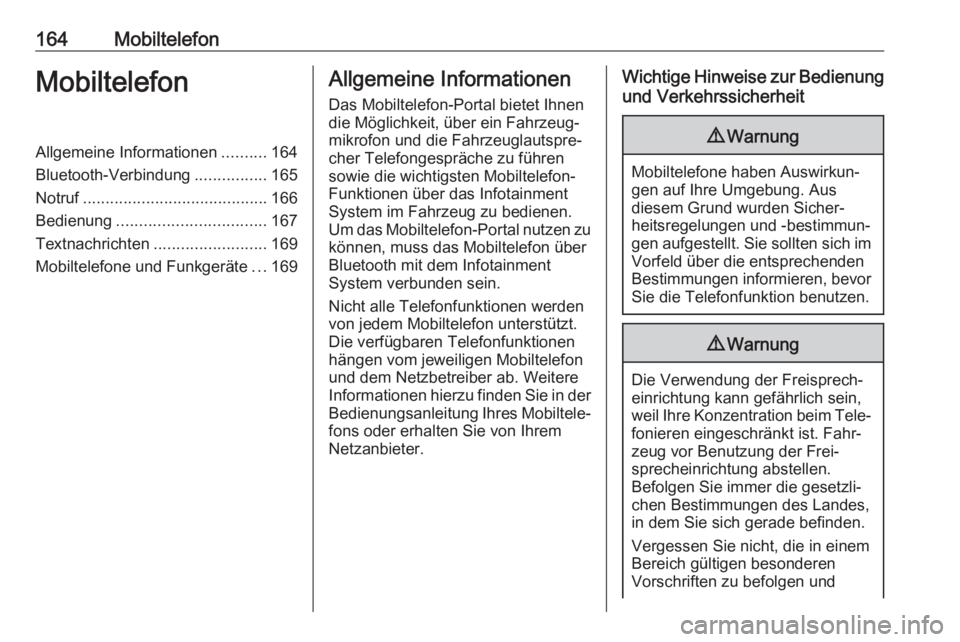
164MobiltelefonMobiltelefonAllgemeine Informationen..........164
Bluetooth-Verbindung ................165
Notruf ......................................... 166
Bedienung ................................. 167
Textnachrichten .........................169
Mobiltelefone und Funkgeräte ...169Allgemeine Informationen
Das Mobiltelefon-Portal bietet Ihnen
die Möglichkeit, über ein Fahrzeug‐
mikrofon und die Fahrzeuglautspre‐
cher Telefongespräche zu führen
sowie die wichtigsten Mobiltelefon-
Funktionen über das Infotainment
System im Fahrzeug zu bedienen.
Um das Mobiltelefon-Portal nutzen zu können, muss das Mobiltelefon über
Bluetooth mit dem Infotainment
System verbunden sein.
Nicht alle Telefonfunktionen werden
von jedem Mobiltelefon unterstützt.
Die verfügbaren Telefonfunktionen
hängen vom jeweiligen Mobiltelefon
und dem Netzbetreiber ab. Weitere
Informationen hierzu finden Sie in der
Bedienungsanleitung Ihres Mobiltele‐
fons oder erhalten Sie von Ihrem
Netzanbieter.Wichtige Hinweise zur Bedienung
und Verkehrssicherheit9 Warnung
Mobiltelefone haben Auswirkun‐
gen auf Ihre Umgebung. Aus
diesem Grund wurden Sicher‐
heitsregelungen und -bestimmun‐
gen aufgestellt. Sie sollten sich im Vorfeld über die entsprechendenBestimmungen informieren, bevor Sie die Telefonfunktion benutzen.
9 Warnung
Die Verwendung der Freisprech‐
einrichtung kann gefährlich sein,
weil Ihre Konzentration beim Tele‐ fonieren eingeschränkt ist. Fahr‐
zeug vor Benutzung der Frei‐
sprecheinrichtung abstellen.
Befolgen Sie immer die gesetzli‐ chen Bestimmungen des Landes,
in dem Sie sich gerade befinden.
Vergessen Sie nicht, die in einem
Bereich gültigen besonderen
Vorschriften zu befolgen und
Page 166 of 181
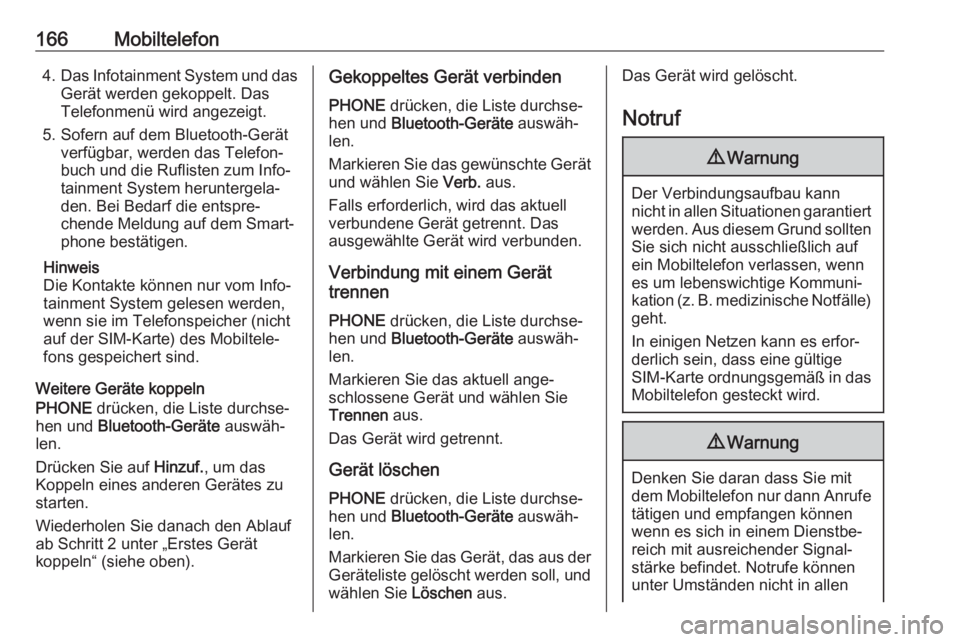
166Mobiltelefon4.Das Infotainment System und das
Gerät werden gekoppelt. Das
Telefonmenü wird angezeigt.
5. Sofern auf dem Bluetooth-Gerät verfügbar, werden das Telefon‐
buch und die Ruflisten zum Info‐
tainment System heruntergela‐
den. Bei Bedarf die entspre‐
chende Meldung auf dem Smart‐
phone bestätigen.
Hinweis
Die Kontakte können nur vom Info‐
tainment System gelesen werden,
wenn sie im Telefonspeicher (nicht
auf der SIM-Karte) des Mobiltele‐
fons gespeichert sind.
Weitere Geräte koppeln
PHONE drücken, die Liste durchse‐
hen und Bluetooth-Geräte auswäh‐
len.
Drücken Sie auf Hinzuf., um das
Koppeln eines anderen Gerätes zu
starten.
Wiederholen Sie danach den Ablauf
ab Schritt 2 unter „Erstes Gerät
koppeln“ (siehe oben).Gekoppeltes Gerät verbinden
PHONE drücken, die Liste durchse‐
hen und Bluetooth-Geräte auswäh‐
len.
Markieren Sie das gewünschte Gerät und wählen Sie Verb. aus.
Falls erforderlich, wird das aktuell
verbundene Gerät getrennt. Das
ausgewählte Gerät wird verbunden.
Verbindung mit einem Gerät
trennen
PHONE drücken, die Liste durchse‐
hen und Bluetooth-Geräte auswäh‐
len.
Markieren Sie das aktuell ange‐
schlossene Gerät und wählen Sie
Trennen aus.
Das Gerät wird getrennt.
Gerät löschen
PHONE drücken, die Liste durchse‐
hen und Bluetooth-Geräte auswäh‐
len.
Markieren Sie das Gerät, das aus der Geräteliste gelöscht werden soll, und
wählen Sie Löschen aus.Das Gerät wird gelöscht.
Notruf9 Warnung
Der Verbindungsaufbau kann
nicht in allen Situationen garantiert werden. Aus diesem Grund sollten
Sie sich nicht ausschließlich auf
ein Mobiltelefon verlassen, wenn
es um lebenswichtige Kommuni‐
kation (z. B. medizinische Notfälle)
geht.
In einigen Netzen kann es erfor‐
derlich sein, dass eine gültige
SIM-Karte ordnungsgemäß in das
Mobiltelefon gesteckt wird.
9 Warnung
Denken Sie daran dass Sie mit
dem Mobiltelefon nur dann Anrufe tätigen und empfangen können
wenn es sich in einem Dienstbe‐
reich mit ausreichender Signal‐
stärke befindet. Notrufe können
unter Umständen nicht in allen
Page 167 of 181
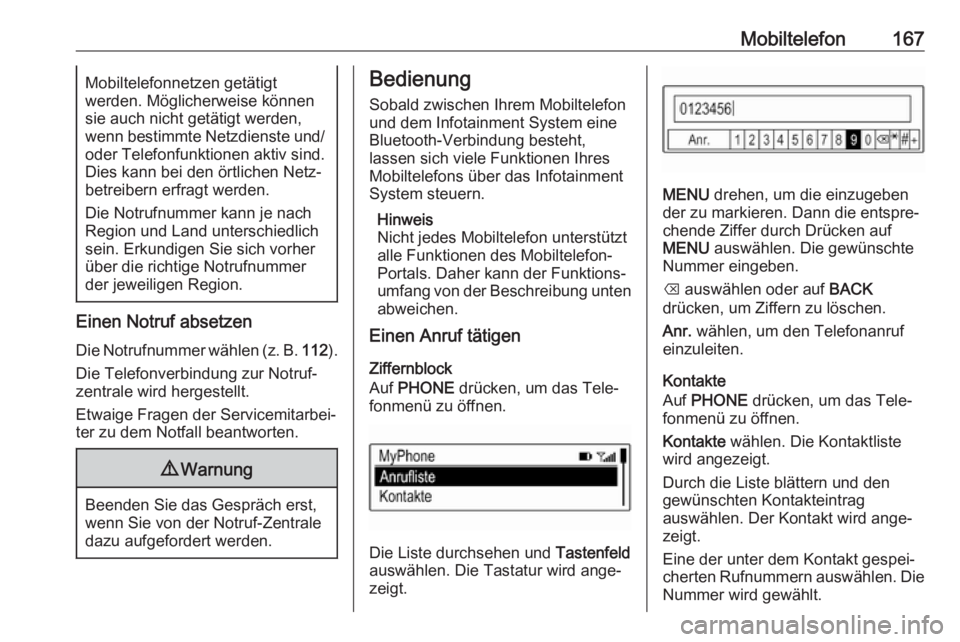
Mobiltelefon167Mobiltelefonnetzen getätigt
werden. Möglicherweise können
sie auch nicht getätigt werden,
wenn bestimmte Netzdienste und/
oder Telefonfunktionen aktiv sind.
Dies kann bei den örtlichen Netz‐
betreibern erfragt werden.
Die Notrufnummer kann je nach
Region und Land unterschiedlich
sein. Erkundigen Sie sich vorher
über die richtige Notrufnummer
der jeweiligen Region.
Einen Notruf absetzen
Die Notrufnummer wählen (z. B. 112).
Die Telefonverbindung zur Notruf‐
zentrale wird hergestellt.
Etwaige Fragen der Servicemitarbei‐
ter zu dem Notfall beantworten.
9 Warnung
Beenden Sie das Gespräch erst,
wenn Sie von der Notruf-Zentrale
dazu aufgefordert werden.
Bedienung
Sobald zwischen Ihrem Mobiltelefon
und dem Infotainment System eine
Bluetooth-Verbindung besteht,
lassen sich viele Funktionen Ihres
Mobiltelefons über das Infotainment
System steuern.
Hinweis
Nicht jedes Mobiltelefon unterstützt
alle Funktionen des Mobiltelefon-
Portals. Daher kann der Funktions‐
umfang von der Beschreibung unten
abweichen.
Einen Anruf tätigen
Ziffernblock
Auf PHONE drücken, um das Tele‐
fonmenü zu öffnen.
Die Liste durchsehen und Tastenfeld
auswählen. Die Tastatur wird ange‐
zeigt.
MENU drehen, um die einzugeben
der zu markieren. Dann die entspre‐
chende Ziffer durch Drücken auf
MENU auswählen. Die gewünschte
Nummer eingeben.
k auswählen oder auf BACK
drücken, um Ziffern zu löschen.
Anr. wählen, um den Telefonanruf
einzuleiten.
Kontakte
Auf PHONE drücken, um das Tele‐
fonmenü zu öffnen.
Kontakte wählen. Die Kontaktliste
wird angezeigt.
Durch die Liste blättern und den
gewünschten Kontakteintrag
auswählen. Der Kontakt wird ange‐
zeigt.
Eine der unter dem Kontakt gespei‐
cherten Rufnummern auswählen. Die
Nummer wird gewählt.
Page 168 of 181
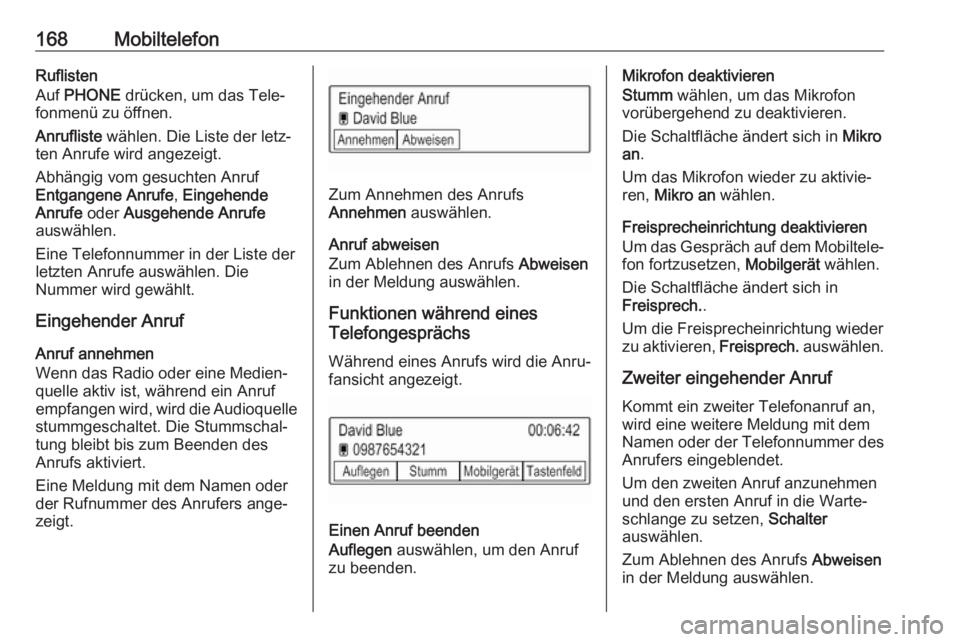
168MobiltelefonRuflisten
Auf PHONE drücken, um das Tele‐
fonmenü zu öffnen.
Anrufliste wählen. Die Liste der letz‐
ten Anrufe wird angezeigt.
Abhängig vom gesuchten Anruf
Entgangene Anrufe , Eingehende
Anrufe oder Ausgehende Anrufe
auswählen.
Eine Telefonnummer in der Liste der letzten Anrufe auswählen. Die
Nummer wird gewählt.
Eingehender Anruf
Anruf annehmen
Wenn das Radio oder eine Medien‐
quelle aktiv ist, während ein Anruf empfangen wird, wird die Audioquelle
stummgeschaltet. Die Stummschal‐
tung bleibt bis zum Beenden des
Anrufs aktiviert.
Eine Meldung mit dem Namen oder
der Rufnummer des Anrufers ange‐
zeigt.
Zum Annehmen des Anrufs
Annehmen auswählen.
Anruf abweisen
Zum Ablehnen des Anrufs Abweisen
in der Meldung auswählen.
Funktionen während eines
Telefongesprächs
Während eines Anrufs wird die Anru‐
fansicht angezeigt.
Einen Anruf beenden
Auflegen auswählen, um den Anruf
zu beenden.
Mikrofon deaktivieren
Stumm wählen, um das Mikrofon
vorübergehend zu deaktivieren.
Die Schaltfläche ändert sich in Mikro
an .
Um das Mikrofon wieder zu aktivie‐ ren, Mikro an wählen.
Freisprecheinrichtung deaktivieren
Um das Gespräch auf dem Mobiltele‐ fon fortzusetzen, Mobilgerät wählen.
Die Schaltfläche ändert sich in
Freisprech. .
Um die Freisprecheinrichtung wieder
zu aktivieren, Freisprech. auswählen.
Zweiter eingehender Anruf Kommt ein zweiter Telefonanruf an,
wird eine weitere Meldung mit dem
Namen oder der Telefonnummer des
Anrufers eingeblendet.
Um den zweiten Anruf anzunehmen
und den ersten Anruf in die Warte‐
schlange zu setzen, Schalter
auswählen.
Zum Ablehnen des Anrufs Abweisen
in der Meldung auswählen.